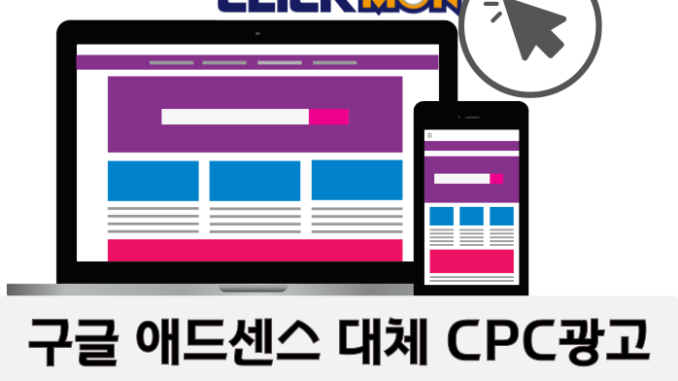
Views: 2128
지금까지 블로그 글 올리기 열심히 하고 계신가요?
방문자 접속수 폭주, 고 수익 달성하고 계신가요?
검색 최적화, 검색 상위노출등은 좋은 플러그인과 같은 것을 사용한다고 하여 이루지지 않습니다.
블로그는 꾸준함과 고 퀄리티 콘텐츠를 가능하면 길게 작성함으로써 가까운 시기에 놀라운 결과가 나타난다는 사실을 꼭 염두해 두시기 바랍니다.
이번 글에서는 [구글 애드센스를 대체]할 수 있는 CPC광고인 [클릭몬](clickmon)에 대하여 알아 보겠습니다.
요즘 대다수의 블로그나 개인 웹사이트를 운영하는 분들은 구글 애드센스 광고를 사용하고 있은 것을 볼 수 있습니다.
그 중에서 구글 애드센스의 정책위반 즉, 어뷰징으로 인하여 열심히 노력하여 얻어 놓은 수익을 받아 보지도 못한 채 사용중지 통보를 받았다는 분들이 의외로 많은 것 같습니다. 고의로 정책위반을 하는 분은 분명 없을 것으로 압니다. 하지만 정책위반이 본인이 광고게재를 잘못 했을 수고 있고 타인에 의한 부정클릭의 원인으로 말미암아 정지가 되는 경우도 있을 것입니다. 이런 상황이 되면 정말 힘 빠지고 난감하기 짝이 없을 겁니다.
이러하다 보니 지금까지 쌓아 놓은 수익을 찾기 위해 온갖 해명을 해 보고 요청을 해도 쉽게 재 활성화가 되지 않은 경우가 다반사인 것으로 압니다.
그렇다면 대체할 수 있는 다른 방법을 찾아야 하지 않을까요?
단지 대체수단으로 뿐만 아니라 수익의 다각화를 한다는 측면에서도 참고를 하시기 바랍니다.
국내에도 CPC광고를 이용할 수 있는 곳이 꽤 있습니다.
지금까지도 오랫동안 안정적으로 운영되는 곳도 있고 또한 새로 시작된 곳도 상당수 있습니다.
그중에서 이번에는 클릭몬(clickmon)이라는 곳에 대하여 좀 더 상세하게 가입부터 광고 적용하기 까지의 방법과 내용을 정리해 보도록 하겠습니다.
시작하기 전에 우선 클릭몬을 이용하기 위하여 간략히 소개를 하도록 하겠습니다.
승인과정 없이 바로 이용가능
클릭몬은 구글 애드센스나 다른 곳의 승인 절차를 통하지 않고 회원가입 즉시 광고사용을 할 수 있습니다.
특별하게 사용하는 것에 대한 확인하는 사항이 없다보니 기다리는 불편함이 전혀 없습니다.
다양한 미디어 플랫폼에 적용가능
개인 및 사업자 미디어(티스토리 블로그, 텀블러 블로그, 구글 블로그, 일반 사이트 등) 레이아웃 또는 컨텐츠에 최적화된 광고로 거의 대부분에 적용이 가능합니다.
CPC, CPM광고 모두 노출
CPC는 클릭만으로 과금이 되는 방식이며 CPM은 Cost Per Mile의 약자로 1,000회 광고 노출을 기준으로 수익이 발생합니다. 대부분이 CPC광고지만 CPM광고도 함께 노출이 됩니다.
한 페이지에 4개를 초과한 배너 노출 금지
같은 사이즈의 배너는 1Page에 1개의 배너를 게재 하시는 것을 원칙으로 합니다.
즉, 사이즈가 다를 경우는 4개를 초과하지 않는 범위내에서 가능하다는 의미입니다.
성인 및 도박 등 기타 유해 사이트에 광고 금지
성인 컨텐츠 및 도박 등 기타 유해 사이트로 판단될 시 모든 수익금 회수와 함께 광고 중단 조치 됩니다.
다른 CPC광고의 경우도 유해사이트에 광고를 게재하는 것을 엄격하게 금지 하는 것과 같이 클릭몬도 위반시 중지가 됩니다.
Web(PC), Mobile광고 별도 지정
요즘 대분의 사이트들이 반응형 레이아웃, 템플릿, 테마등을 사용하고 있어 구글 애드센스의 경우 반응형 광고를 적용하면 자동적으로 기기에 맞는 사이즈로 광고가 노출이 됩니다. 하지만 클릭몬으 웹용과 모바일용 광고를 각각 다르게 지정해야 합니다. 즉, 웹용 광고는 웹(PC)에서만 노출이 되어야 하고 모바일용 광고는 모바일에서만 노출이 되어야 한다는 의미입니다. 반응형 레이아웃을 사용하고 있다고 하여 한가지만 적용하게 되면 클릭에 대한 수익이 발생이 되지 않을뿐더러 정책위반이 될 수 있습니다. 이에 대한 적용방법에 대해서는 아래에서 좀더 구체적으로 설명하도록 하겠습니다.
반드시 클릭몬의 이용안내를 적용하기 전 숙지 하여 중지 조치가 되지 않도록 유념 하시기 바랍니다.
지금까지 클릭몬의 개략적인 내용에 대하여 알아 보았습니다.
이제 가입부터 광고적용까지의 과정을 단계적으로 좀 더 자세하게 알아 보기로 하겠습니다.
1단계: 회원가입 하기
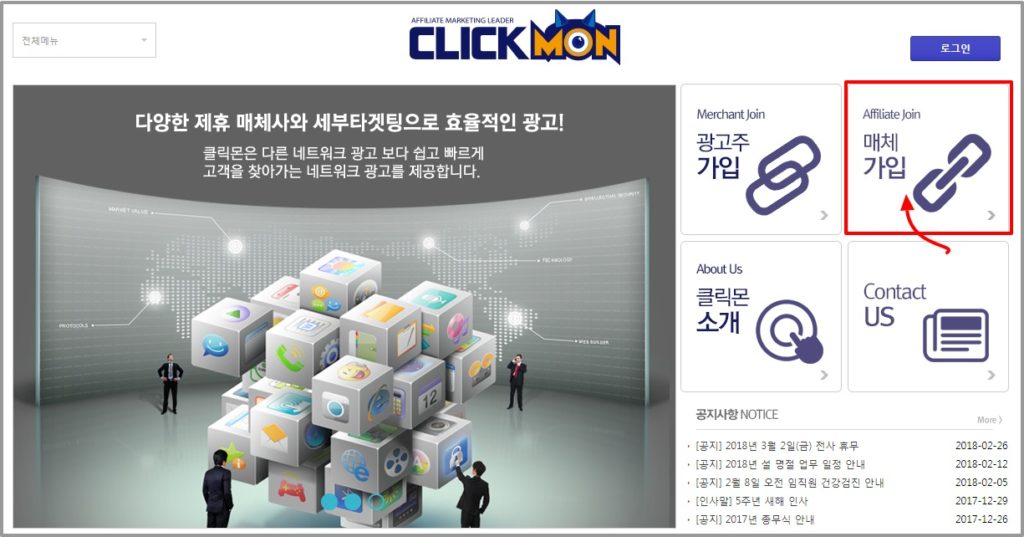
위 화면에서 Affiliate Join 매체가입을 선택합니다. (광고주의 경우에만 Merchant Join 광고주가입을 선택합니다.)
이 부분은 특별한 사항은 없으며 클릭 후 바로 아래의 화면이 표시됩니다.
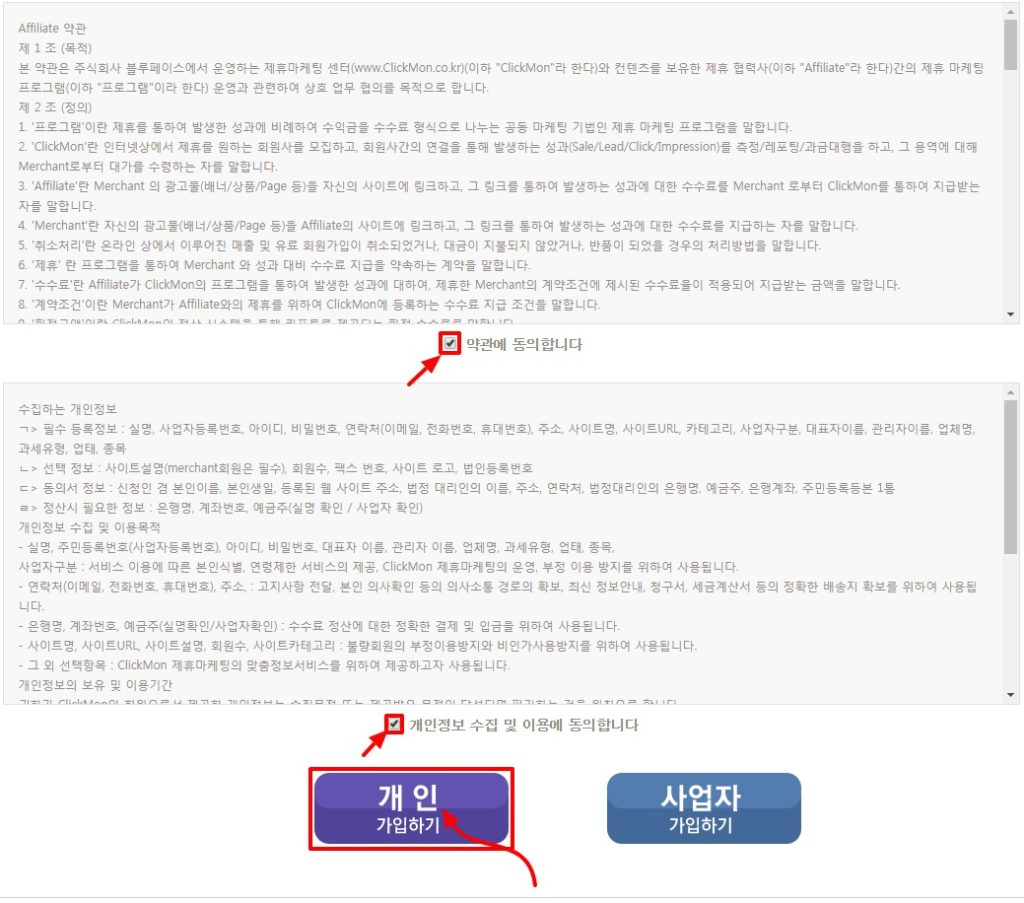
위 화면에서는 약관과 개인정보 수집 및 이용 동의를 하는 부분으로 두 체크박스 모두에 체크를 하고 “개인 가입하기” 버튼을 클릭하면 다음 화면의 기본정보를 입력하는 화면이 아래와 같이 표시됩니다.
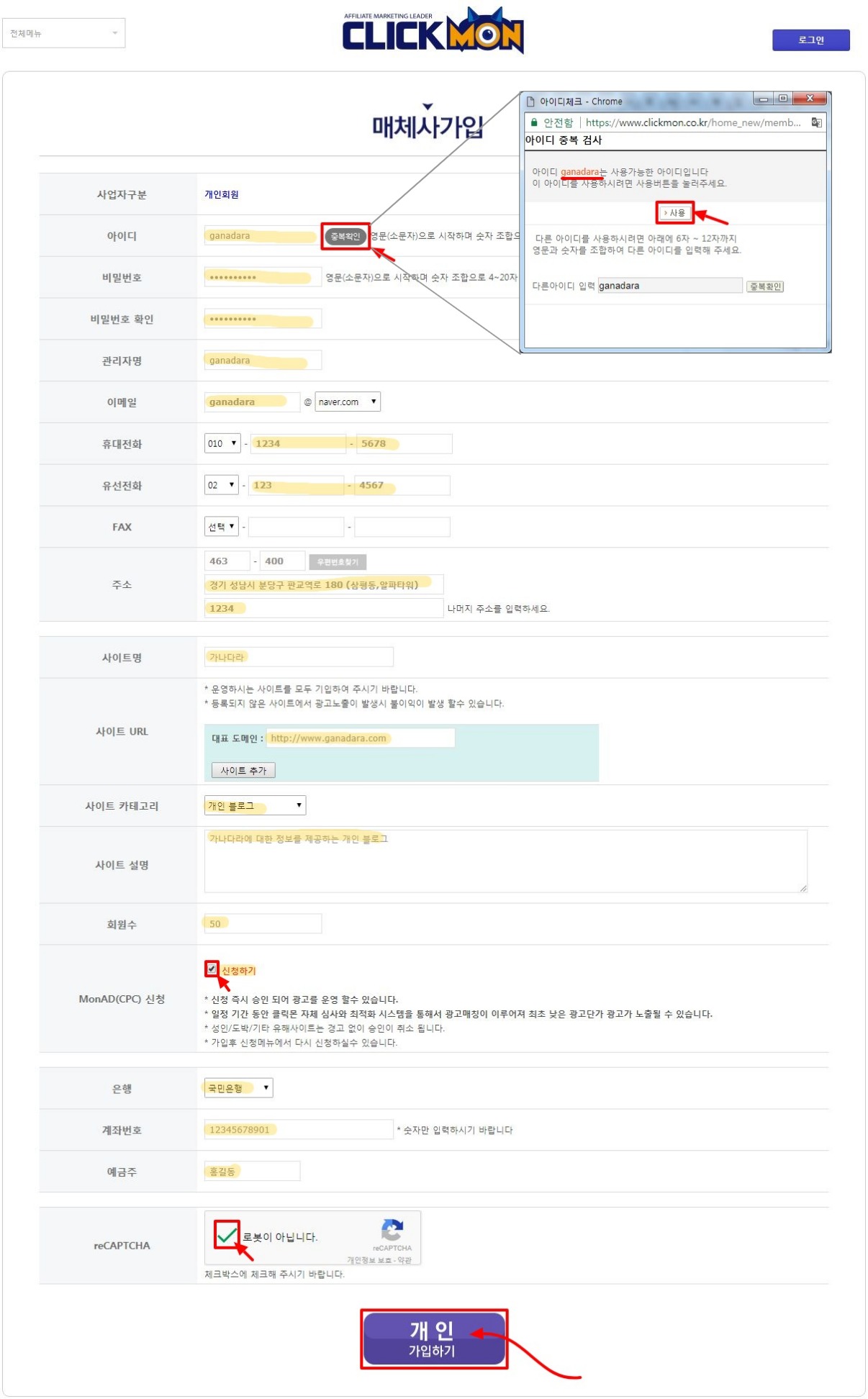
위 화면에서는 가입의 마지막 단계로써 가입자의 기본적인 정보를 입력합니다.
크게 세 부분으로 나뉘어져 있습니다.
가. 가입자의 개인정보
- 아이디 : 사용하고자 하는 아이디를 입력하고 “중복확인”을 반드시 클릭합니다. 클릭 후 위 화면과 같이 아이디 중복검사 팝업창이 띄워집니다. 이 팝업창에서 입력한 아이디를 그대로 사용하려면 “사용”을 클리하고 변경을 하고자 할 경우에는 “다른아이디 입력”에 변경 할 아이디를 새로 입력 후 “중복확인”버튼을 클릭하면 됩니다.
- 비밀번호 : 영문(소문자)로 시작해야 하는 것에 주의 하시기 바랍니다.
- 관리자명 : 로그인 후 표시될 관리자 명을 입력합니다. (영문, 한글 모두 가능)
- 이메일 : 자신의 이메일을 입력합니다. 셀렉트 박스에 원하는 메일명이 없을 경우 “직접입력”을 선택 후 입력합니다.
- 휴대전화 : 필수로 입력을 해야 합니다. 필요에 따라 연락이 올수 있기 때문입니다.
- 유선전화 : 필수입력 부분이고 휴대전화로 연락이 불 가능할 경우 연락을 하기 위한 전화번호 입니다.
- FAX : 선택항목입니다.
- 주소: 필수항목으로 새로운 팝업창에서 주소를 입력하면 됩니다.
나. 사이트 정보
- 사이트명 : 자신이 운영중인 사이트명을 입력합니다.
- 사이트 URL : 사이트의 URL을 입력합니다. 여러개의 사이트를 운영 중일 경우 “사이트 추가”버튼을 클릭하면 복수개의 사이트를 등록할 수 있습니다.
- 사이트 카테고리 : 운영중인 사이트가 속할 카테고리를 선택합니다. 여러개 사이트의 경우 대표 사이트의 카테고리를 선택하면 됩니다.
- 사이트 설명 :사이트에 대한 간단한 요약 설명을 입력하면 됩니다.
- 회원수 : 운영중인 사이트의 회원수를 입력합니다.
- MonAD(CPC) 신청 : 체크박스에 체크를 합니다.
다. 수익금 수령 계좌정보
- 은행 : 수익금을 지급 받을 은행명을 선택합니다.
- 계좌번호 : ‘-‘없이 숫자만 입력하면 됩니다.
- 예금주 : 계좌상의 예금주를 입력합니다.
마지막으로 “reCAPTCHA” 에 체크를 한 후 “개인 가입하기”버튼을 누르면 입력항목의 오류가 없을 경우 회원가입이 완료가 됩니다.
지금까지 회원가입 절차에 대하여 알아 보았습니다.
회원가입이 완료가 되면 가입시 지정한 아이디로 로그인 후 바로 광고를 선택하여 자신의 블로그 또는 웹사이트에 적용하면 됩니다.
별도의 승인절차를 기다리는 일이 없습니다.
2단계: 클릭몬에 로그인 하기
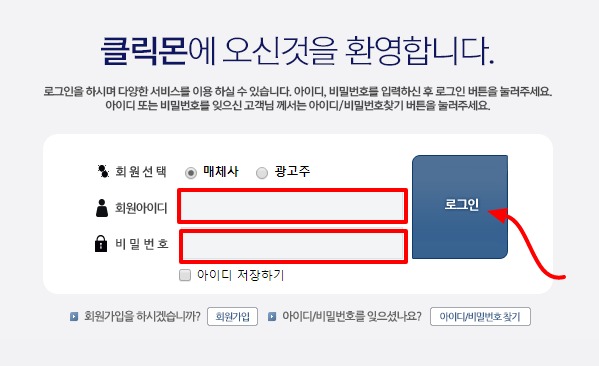
위 화면에 가입시 지정한 아이디와 비밀번호를 입력 후 “로그인” 버튼을 클릭합니다.
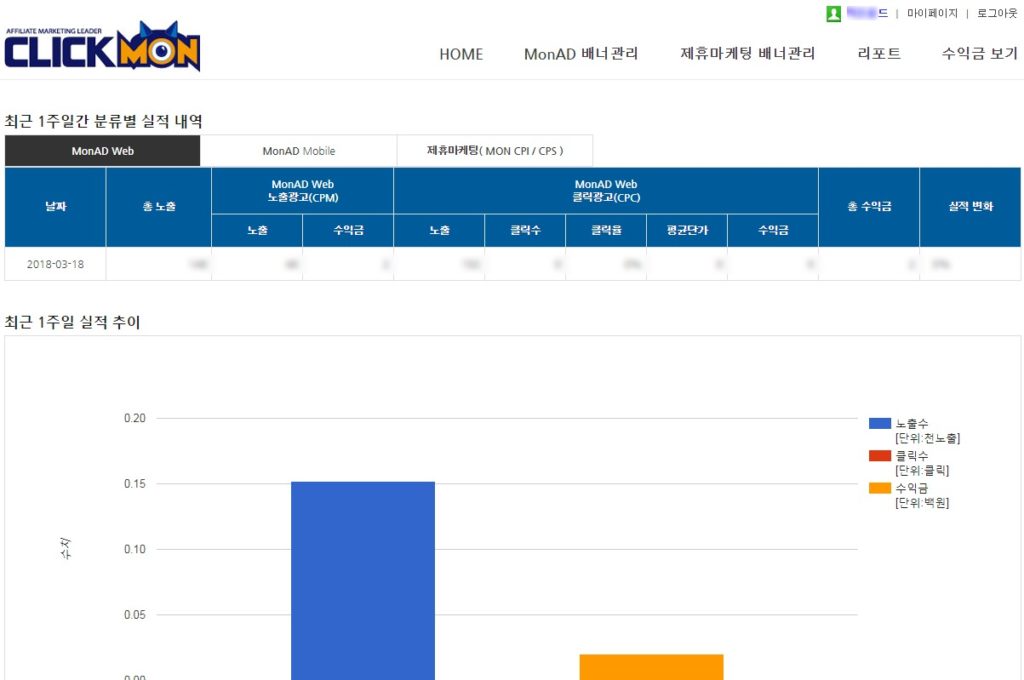
로그인 후 위와 같이 홈 화면이 출력되는데 광고를 적용하지 않은 상태라면 실적내역, 실적추이가 없는 빈 공간으로 표시가 됩니다.
위 예시는 광고를 적용한 후 집계된 내역이 표시된 예시입니다.
3단계: MonAD 배너관리
이번 단계에서는 클리몬의 배너를 만들고 관리하는 방법에 대하여 알아 보겠습니다.
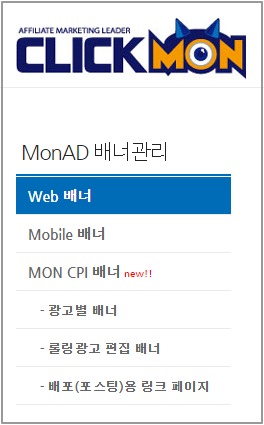
클리몬에서 사용할 수 있는 배너의 종류는 위 화면과 같이 크게 세가지가 제공이 됩니다.
가. Web배너
- Web(PC)에서만 적용할 수 있는 배너입니다. 모바일에서 지정하면 수익에 반영이 되지 않거나 위반사항으로 중지가 될 수 있습니다. 주의 하시기 바랍니다. (이 부분에 대하여는 아래에 다시 배너적용 방법 단계에서 상세하게 기술 하도록 하겠습니다.)
- 클릭몬의 설명자료
• 회원님께서 운영하시는 PC 웹사이트나 커뮤니티, 블로그등 개인미디어에 노출 할 수 있는 CPC 배너 관리 페이지 입니다.
• 노출을 원하시는 사이즈를 선택 하시면 회원님의 웹사이트에 노출할 수 있는 스크립트 생성이 됩니다.
• 원하시는 형식의 스크립트를 복사하기 하셔서 회원님의 웹사이트나 블로그에 붙여넣기 하시면 배너가 노출이 됩니다.
• MonAD Web 광고 특징 : 유저의 행동 패턴을 활용한 배너이며 상품 / 브랜드 / 키워드 검색 등의 패턴을 활용한 광고 방식 입니다.
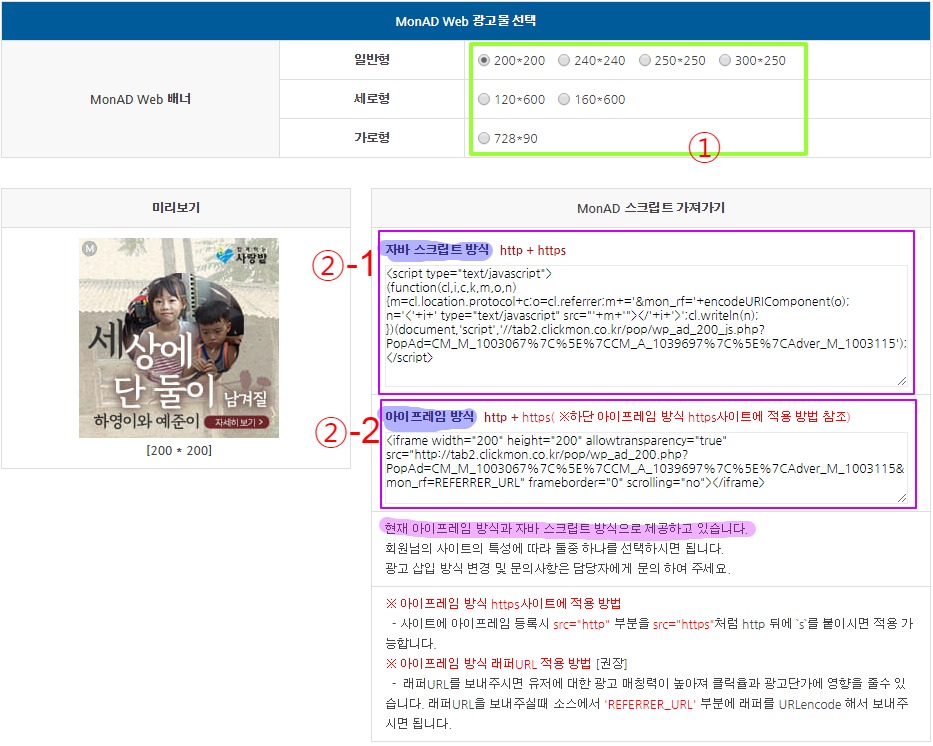
위 이미지에서 ① 부분은 광고배너 사이즈 종류를 표시합니다.
각각의 광소 사이즈별로 광고물 타이틀을 만들 수 있습니다.
나. Mobile 배너
- Mobile에서만 적용할 수 있는 배너입니다. Web(PC)에서 지정하면 수익에 반영이 되지 않거나 위반사항으로 중지가 될 수 있습니다. 주의 하시기 바랍니다. (이 부분에 대하여는 아래에 다시 배너적용 방법 단계에서 상세하게 기술 하도록 하겠습니다.)
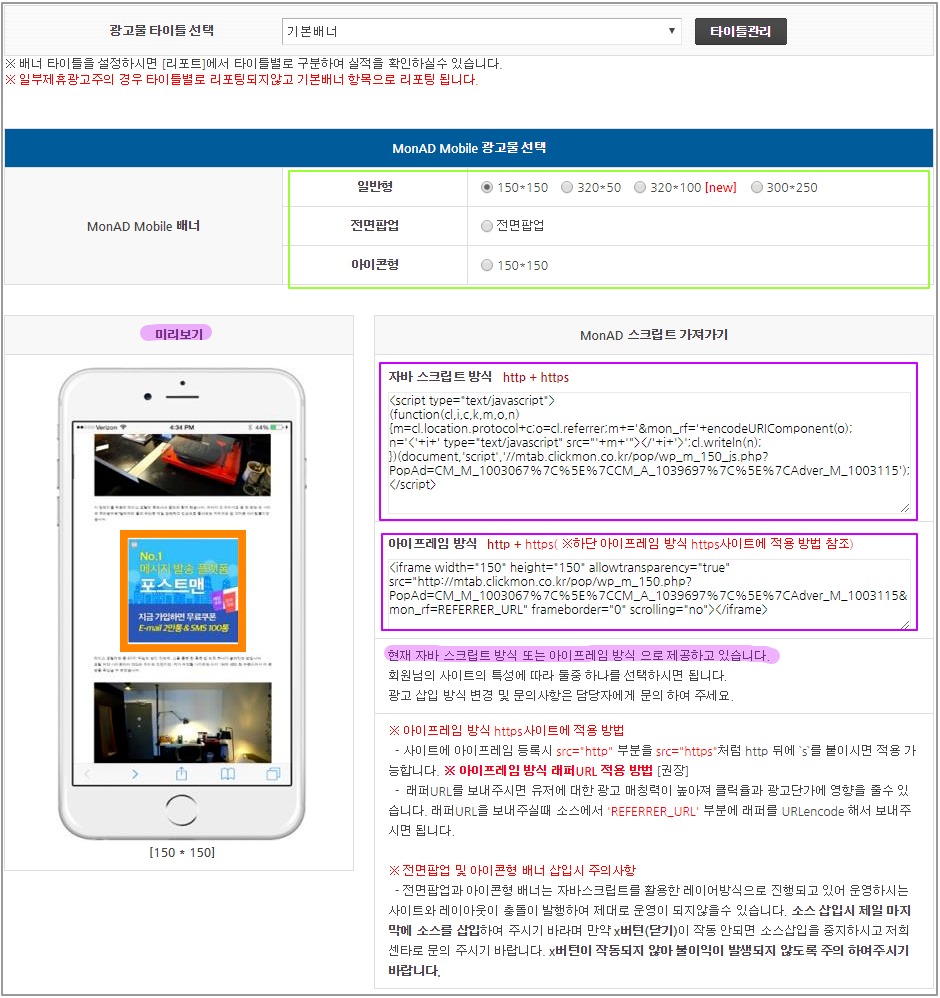
위 이미지와 같이 Mobile의 경우도 Web(PC)와 동일한 형태지만 광고 사이즈의 차이가 있습니다.
Mobile에 맞는 사이즈를 제공합니다. 모바일의 적용 위치의 크기에 맞는 광고를 선택하여 사용하면 됩니다.
다. MON CPI 배너
2018년 새롭게 추가된 광고형태이며 모바일 앱(App)을 설치하였을 경우 해당 수수료를 수익금으로 받을 수 있습니다.
클릭몬의 설명 참조
- MON CPI배너는 클릭당 지급이 아닌 앱이 설치 후 과금 인정조건에 맞게 실행 되었을때(기본) 수수료를 지급하는 광고입니다.
- 각 광고별로 일 배포 제한이 있는 광고는 자동 종료후 디폴트 광고가 노출 됩니다.( 미리보기에도 반영됨. )
- MON CPI배너는 회원님께서 원하시는 광고주를 선택하시고 가져가기 클릭 후 스크립트 복사하셔서 회원님의 사이트에 적용하시면 됩니다. ( 단. 가져가신 배너의 광고가 종료 및 일배포 제한 되었을시 자동으로 디폴트 광고가 보여집니다. )
- 모바일 환경에서 본페이지의 광고 앱 이미지를 클릭하셔서 과금 인정조건에 맞게 설치 하시면 회원님의 실적으로 인정 됩니다.
- 캠페인에 따라 첫 전환은 수익금 카운팅이 되지 않을 수도 있습니다.
- MON CPI배너의 실적은 실시간으로 [제휴마케팅 리포트 페이지]에서 확인이 가능합니다.(설치후 네트웍간의 이슈 및 수수료 조건에 따라 다를수 있습니다.)
■ 광고별 배너
모바일 페이지에만 적용이 가능한 광고형대 입니다.
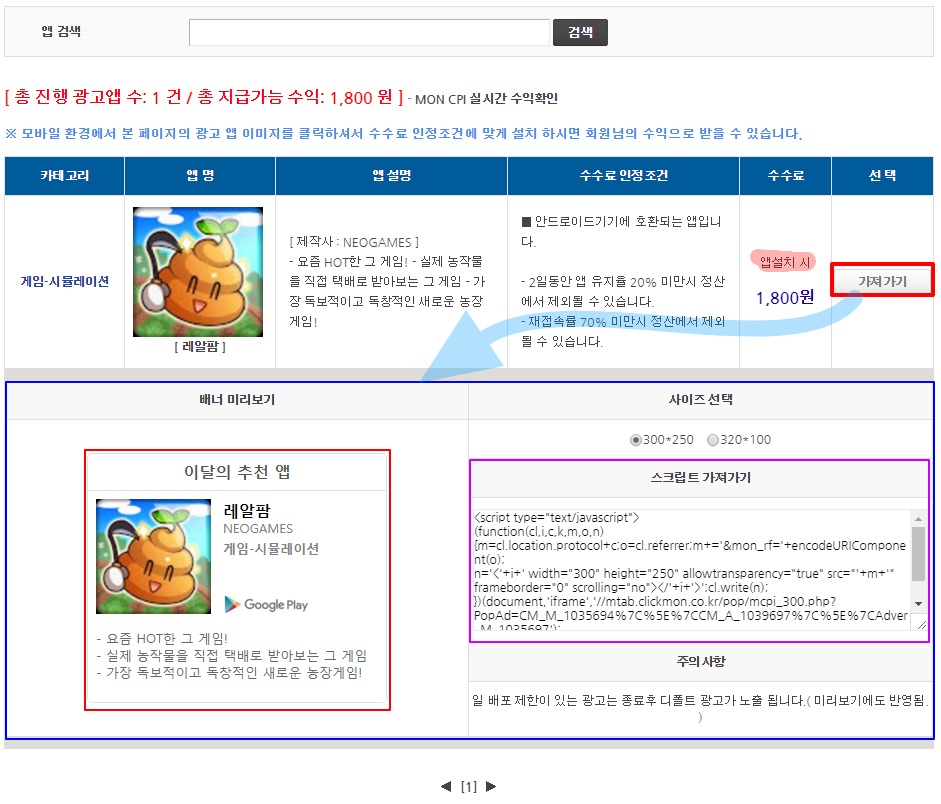
“가져가기”를 클릭하면 위 이미지에서와 같이 미리보기와 광고용 스크립트가 표시가 됩니다.
위 광고는 진행중인 광고 앱(App)를 모바일 페이지에 적용한 후 클릭하여 앱을 설치하면 제시된 수수료를 수익으로 받을 수 있습니다.
수수료 인정조건과 주의사항을 반드시 확인하고 적용하시기 바랍니다.
■ 롤링광고 편집 배너
모바일 페이지에만 적용이 가능한 광고형대 입니다.
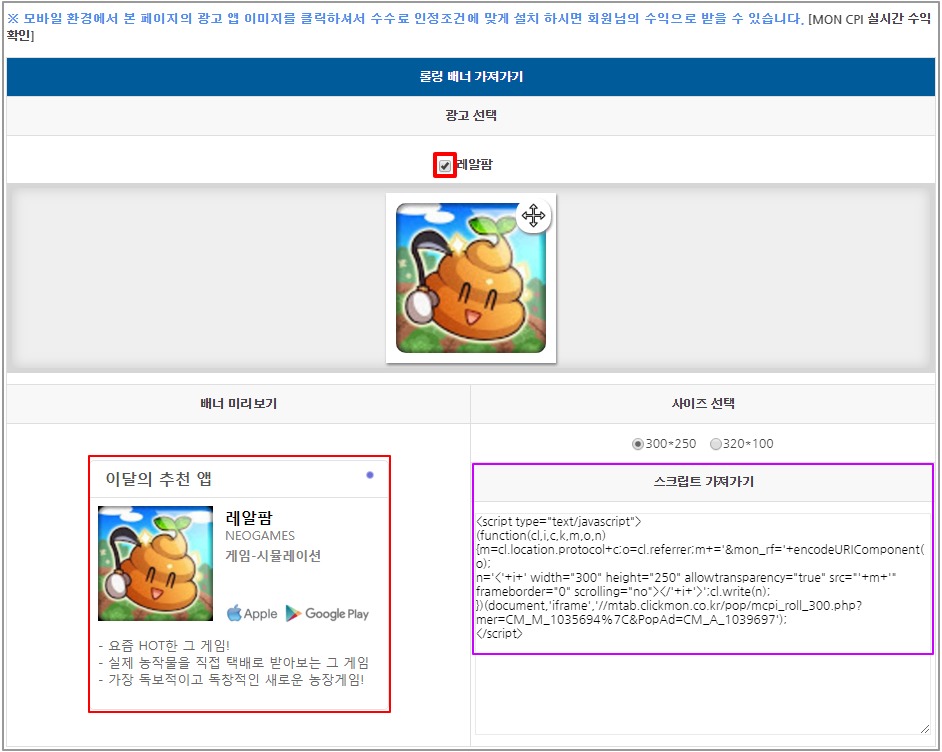
이 광고의 특징은 광고가 롤링(Rolling)이 되면서 여러개의 광고가 자동으로 노출이 됩니다.
사이즈 또한 자신의 블로그나 웹사이트에 맞는 크기를 선택하시면 되며 주의사항은 반드시 확인한 후 적용하시기 바랍니다.
■ 배포(포스팅)용 링크 페이지
마지막으로 이 광고 도한 모바일 페이지에만 적용이 가능한 광고형대 입니다.
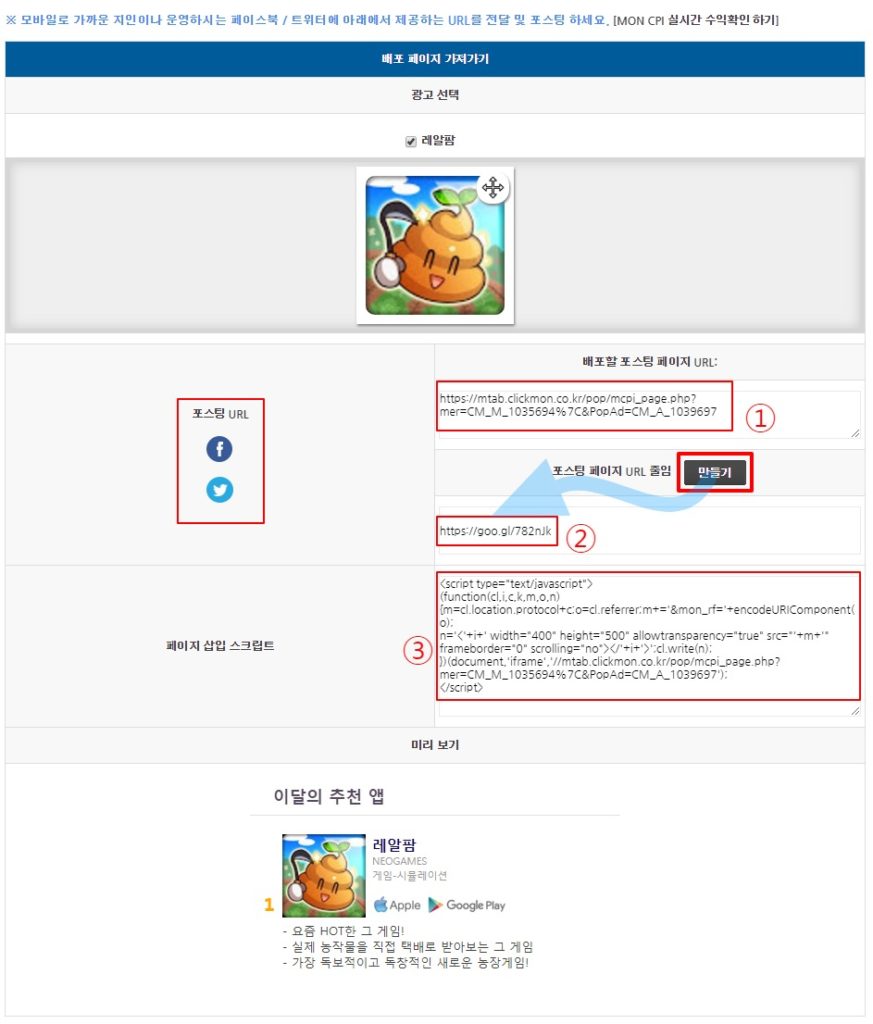
이 광고는 소셜미디어(Social Media)에 광고를 포스팅하는 형태로써 현재 Facebook(페이스북)과 트위터(Twitter)에 posting이 가능합니다.
포스팅용 URL(위 이미지의 ①)을 사용하거나 단축URL(이미지상 ②)을 사용하여 소셜미디어에 포스팅하면 됩니다.
단축URL을 만들기 위해서는 “포스팅 페이지 URL 줄임” 옆의 “만들기” 버튼을 클릭하면 ②와 같이 단축URL이 자동 생성됩니다.
또한 모바일페이지에 적용하고자 할 경우에는 ③의 스크립트를 사용하면 됩니다.
광고물 타이틀 만들기

위 이미지에서 보이는 “타이틀관리”버튼을 클릭하면 “광고물 타이틀 관리” 팝업창이 아래와 같이 나타납니다.
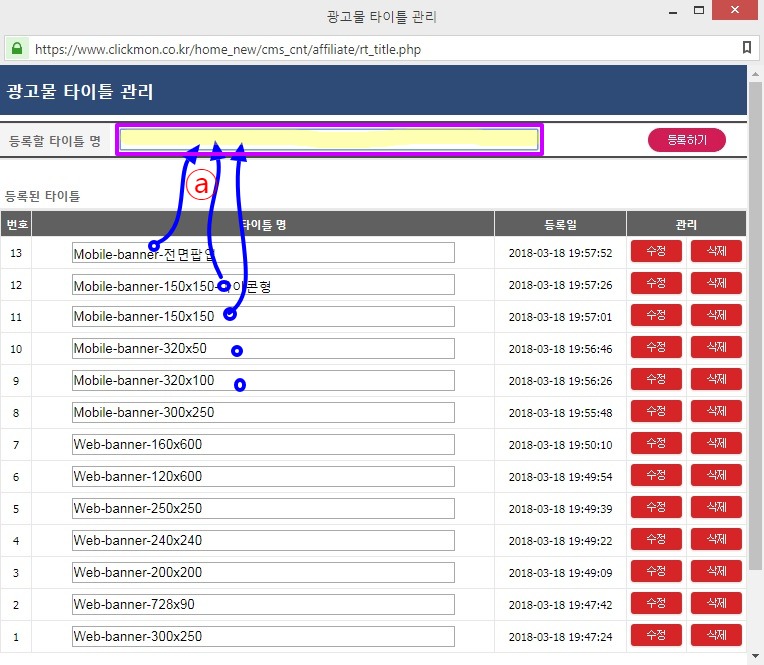
위 화면과 같이 광고물 타이틀을 관리할 수 있습니다.
위 이미지는 광고 단위(사이즈)별로 별도로 타이틀을 만들어 관리하기 위하여 각각 지정한 예시 화면입니다.
“등록할 타이틀 명”에 예시와 같이 자신이 쉽게 구별할 수 있는 타이틀을 입력한 후 “등록하기”를 클릭하면 “등록된 타이틀” 부분에 목록이 표시됩니다.
클릭몬의 광고는 Web(PC)와 모바일이 서로 다르기 때문에 타이틀명을 지정할 경우 Web인지 아니면 모바일인지를 지정하고 그에 따라 사이즈를 같이 지정하면 타이틀만 보고도 쉽게 어느 광고인지 쉽게 알 수 있습니다.
위 예시에서 타이틀 번호 1의 경우
“Web-banner-300×250” 은 Web 배너 300*250사이즈 광고라는 것을 쉽게 알 수 있습니다.
타이틀명을 banner가 이상하다 생각이 되면 “Web-AD-300×250″이라고 해도 쉽게 확인이 가능합니다.
광고 만들기
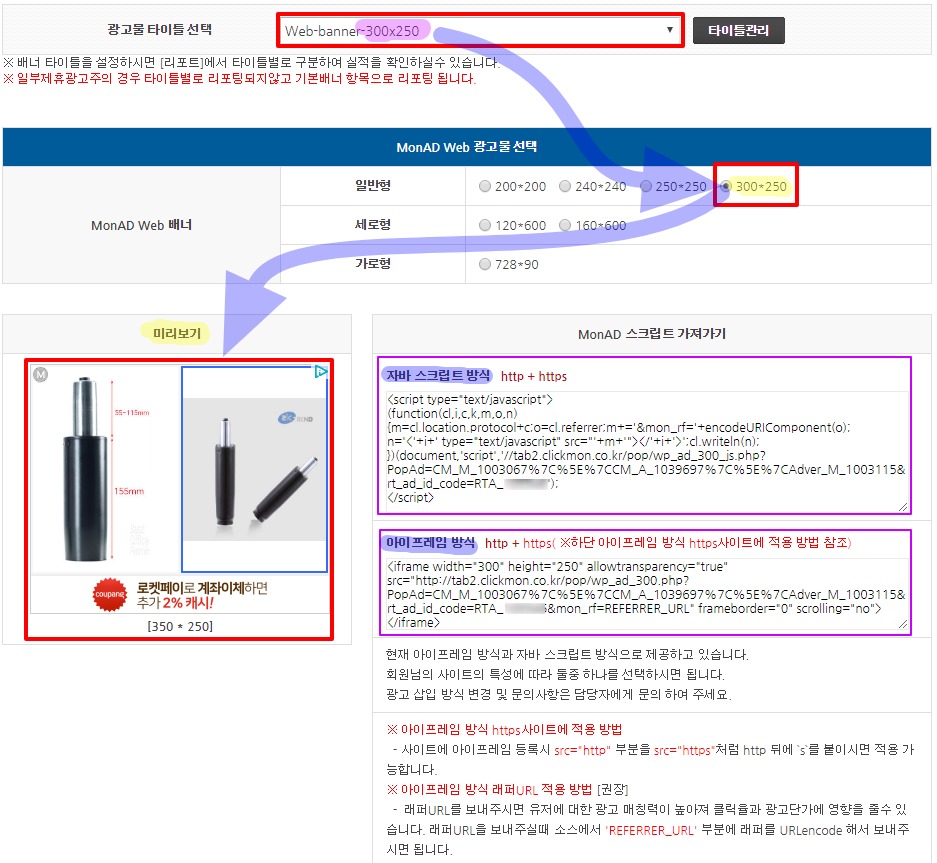
광고 만들기는 Web(PC)와 Mobile모두 방법은 동일합니다.
4단계: 제휴마케팅 배너관리
이번에는 광고주별 제휴마케팅 배너관리에 대하여 알아 보겠습니다.
클릭몬 설명자료
- 제휴마케팅 광고는 클릭당 지급이 아닌 상품판매당 수수료를 지급하는 광고와 회원가입당(유료/무료)수수료를 지급하는 광고입니다
- 제휴마케팅 광고는 회원님께서 원하시는 광고주를 선택하시고 가져가기 클릭 후 스크립트 복사하셔서 회원님의 사이트에 적용하시면 됩니다.
- 제휴마케팅 광고주의 배너 중에 원하시는 배너 사이즈가 없으신 경우 클릭몬 고객센터로 연락주시면 제작하여 업로드를 해드립니다.
- 제휴마케팅 광고의 실적은 11번가,옥션을 제외한 실시간으로 리포트 페이지에서 확인이가능합니다.
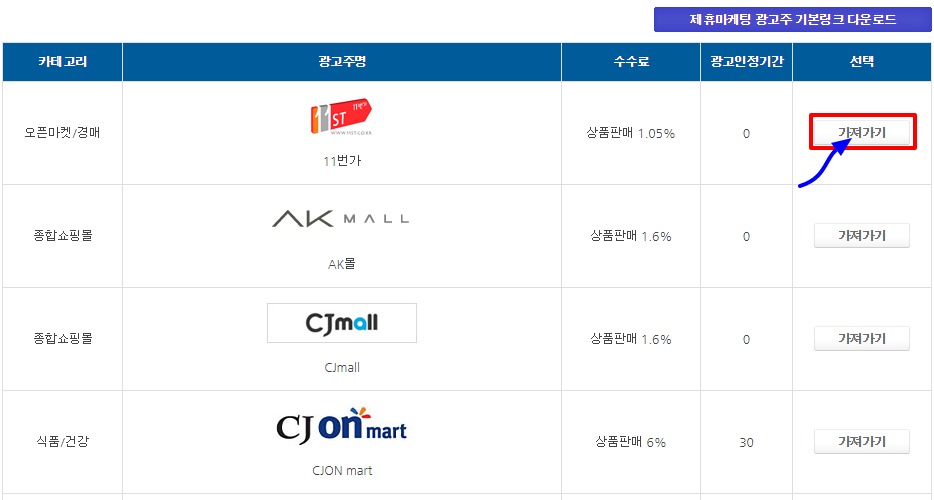
국내의 많은 광고주의 목록이 출력이 되는데 이 중에서 광고를 적용하기 위한 광고주(Merchant) 우측의 선택에서 “가져가기”를 클릭하면 좀더 상세한 설명페이지가 아래와 같이 표시가 됩니다.
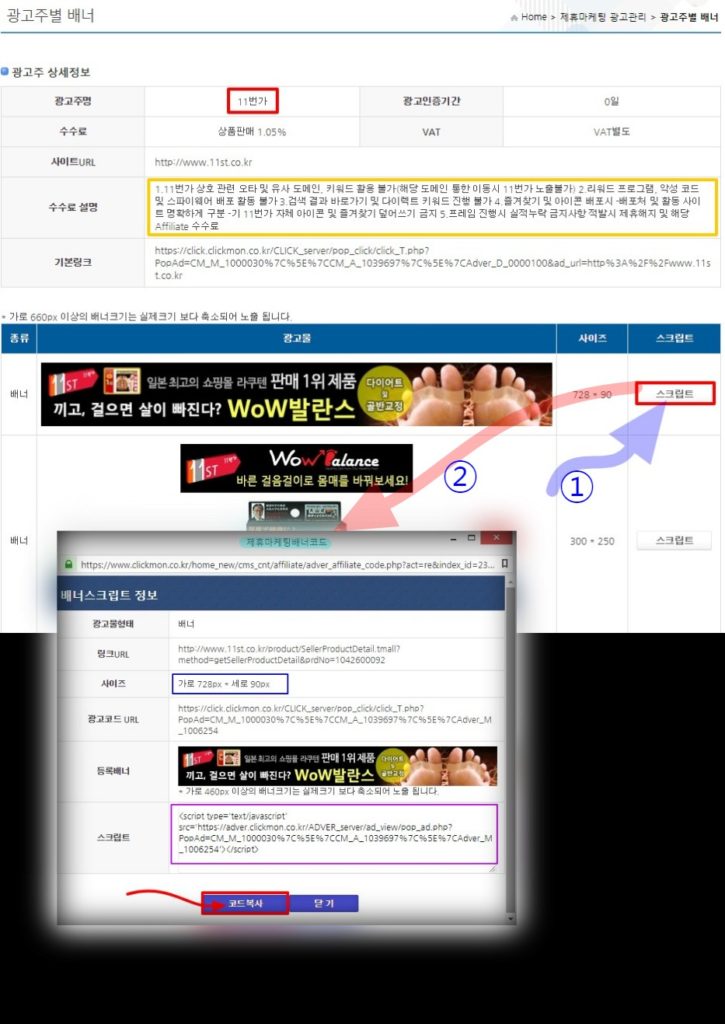
위 예는 11번가의 경우로 “스크립트”를 클릭하게 되면 별도의 “제휴마케팅 배너코드” 팝업창이 표시가 됩니다.
팝업창에 표시된 사이즈를 확인하고 하단의 스크립트를 사용하기 위해 “코드복사”버튼을 클릭합니다.
복사한 코드를 적용하고자 하는 곳에 붙여넣기를 하면 자동으로 광고가 출력이 됩니다.
다른 광고주(Merchant)의 경우도 동일한 방법으로 적용하면 다양한 광고를 노출 시킬 수 있습니다.
이상으로 광고의 종류에 대한 상세설명을 알아 보았습니다.
다음은 실제로 광고를 적용하는 방법과 적용된 예시에 대하여 알아 보기로 하겠습니다.
이에 앞서 적용에 대한 주의사항을 확이하고 진행하도록 하겠습니다.
클릭몬의 주의사항
※ 주의사항
- 운영하시는 모바일페이지에는 반드시 웹용 배너가 아닌 모바일용 배너를 삽입하여야 하며,
웹 광고주 경우 모바일에선 과금과 노출집계가 이루어지지 않을수 있어 반드시 지켜주시기 바랍니다.
※ 모바일/웹페이지 브라우저 체크형 광고물 자동변경 스크립트이나 100% 모든 모바일 브라우저를 구분할 수 없다.
(참고 스크립트이며 회원님 사이트에 맞게 수정하셔서 삽입 하시면 됩니다.)
<script type=”text/javascript” >
if (/android|webos|iphone|ipad|ipod|blackberry|windows phone/i.test(navigator.userAgent))
{(function(){document.writeln(‘ 모바일용 아이프레임 방식 스크립트 삽입 ‘);})();}
else{(function(){document.writeln(‘ 웹용 아이프레임 방식 스크립트 삽입 ‘);})();}
</script>
- MonAD 광고 리포트는 익일날 확인 가능 하며 제휴마케팅 리포트는 실시간 확인 가능합니다.
- 부정 클릭 및 리워드성 클릭 발생시 모든 수익이 환불 조치되므로 주의하여 운영하여 주시기 바랍니다.
주의사항에서 제일 주목 하여야할 사항은 스크립트를 정확하게 구분하여 적용을 해야 하다는 것입니다.
즉, 위 주의사항에 있는 스크립트 중 ‘모바일용 아이프레임 방식 스크립트 삽입 ‘부분에는 모바일용 광고 iframe스크립트를, ‘ ‘부분에는 Web(PC)용 광고 iframe스크립트를 지정해야 합니다.
예를 들어 보겠습니다.
예시1)
- Web(PC) : 가로형 728*90 사이즈 광고를 출력하고자 한다.
- Mobile : 일반형 300*250 사이즈 광고를 출력하고자 한다.
■ 생성된 스크립트 예
- Web(PC)
<iframe width=”728″ height=”90″ allowtransparency=”true” src=”http://tab2.clickmon.co.kr/pop/wp_ad_728.php?PopAd=CM_M_1003067%7C%5E%7CCM_A_1039697%7C%5E%7CAdver_M_1003115&mon_rf=REFERRER_URL” frameborder=”0″ scrolling=”no”></iframe>
- Mobile
<iframe width=”300″ height=”250″ allowtransparency=”true” src=”http://mtab.clickmon.co.kr/pop/wp_m_300.php?PopAd=CM_M_1003067%7C%5E%7CCM_A_1039697%7C%5E%7CAdver_M_1003115&mon_rf=REFERRER_URL” frameborder=”0″ scrolling=”no”></iframe>
■ 실제 적용할 스크립트
<script type=”text/javascript” >
if (/android|webos|iphone|ipad|ipod|blackberry|windows phone/i.test(navigator.userAgent))
{(function(){document.writeln(‘ <iframe width=”300″ height=”250″ allowtransparency=”true” src=”http://mtab.clickmon.co.kr/pop/wp_m_300.php?PopAd=CM_M_1003067%7C%5E%7CCM_A_1039697%7C%5E%7CAdver_M_1003115&mon_rf=REFERRER_URL” frameborder=”0″ scrolling=”no”></iframe> ‘);})();}
else{(function(){document.writeln(‘ <iframe width=”728″ height=”90″ allowtransparency=”true” src=”http://tab2.clickmon.co.kr/pop/wp_ad_728.php?PopAd=CM_M_1003067%7C%5E%7CCM_A_1039697%7C%5E%7CAdver_M_1003115&mon_rf=REFERRER_URL” frameborder=”0″ scrolling=”no”></iframe> ‘);})();}
</script>
위 예시에는 실제 Referrer_url은 표시하지 않았습니다. 광고 생성을 하면 자신의 &rt_ad_id_code=RTA_xxxxxx (xxxxxx: 개인별로 자동 부여받은 숫자)가 스크립트의 제일 끝에 자동적으로 추가되어 만들어 집니다. 생성해 보면 바로 확인할 수 있습니다.
적용할 실제 스크립트의 붉은색 부분에 Web(PC)와 Mobile스크립트를 복사하여 붙여넣기한 모습이 보입니다.
복잡하거나 어려운 부분이 아니기 때문에 여러 사이트에 적용하고자 할 경우는 미리 적용할 스크립트를 텍스트 파일로 만든 후 복사/붙여넣기와 방법을 사용하면 쉽게 적용할 수 있습니다.
실제 적용된 모습은 아래와 같습니다.
Web(PC)에서는 728*90사이즈의 광고가 출력이 되고 모바일에서는 300*250사이즈의 광고가 출력이 됩니다.
직접 확인 해 보시기 바랍니다.
예시2)
- Web(PC) : 가로형 160*600 사이즈 광고를 출력하고자 한다.
- Mobile : 일반형 150*150 사이즈 광고를 출력하고자 한다.
■ 생성된 스크립트 예
- Web(PC)
<iframe width=”160” height=”600” allowtransparency=”true” src=”http://tab2.clickmon.co.kr/pop/wp_ad_160.php?PopAd=CM_M_1003067%7C%5E%7CCM_A_1039697%7C%5E%7CAdver_M_1003115&mon_rf=REFERRER_URL” frameborder=”0″ scrolling=”no”></iframe>
- Mobile
<iframe width=”150” height=”150” allowtransparency=”true” src=”http://mtab.clickmon.co.kr/pop/wp_m_150.php?PopAd=CM_M_1003067%7C%5E%7CCM_A_1039697%7C%5E%7CAdver_M_1003115&mon_rf=REFERRER_URL” frameborder=”0″ scrolling=”no”></iframe>
■ 실제 적용할 스크립트
<script type=”text/javascript” >
if (/android|webos|iphone|ipad|ipod|blackberry|windows phone/i.test(navigator.userAgent))
{(function(){document.writeln(‘ <iframe width=”150” height=”150” allowtransparency=”true” src=”http://mtab.clickmon.co.kr/pop/wp_m_150.php?PopAd=CM_M_1003067%7C%5E%7CCM_A_1039697%7C%5E%7CAdver_M_1003115&mon_rf=REFERRER_URL” frameborder=”0″ scrolling=”no”></iframe> ‘);})();}
else{(function(){document.writeln(‘ <iframe width=”160” height=”600” allowtransparency=”true” src=”http://tab2.clickmon.co.kr/pop/wp_ad_160.php?PopAd=CM_M_1003067%7C%5E%7CCM_A_1039697%7C%5E%7CAdver_M_1003115&mon_rf=REFERRER_URL” frameborder=”0″ scrolling=”no”></iframe> ‘);})();}
</script>
실제 적용된 모습은 아래와 같습니다.
예시3)
제휴마케팅 광고의 예시입니다.
- 11번가 가로 300px * 세로 250px 크기의 배너광고를 출력하고자 한다.
■ 실제 적용할 스크립트
<script type=’text/javascript’ src=’https://adver.clickmon.co.kr/ADVER_server/ad_view/pop_ad.php?PopAd=CM_M_1000030%7C%5E%7CCM_A_1039697%7C%5E%7CAdver_M_1006252′></script>
적용된 실제 모습은 다음과 같습니다.
이상은 클릭몬의 광고를 적용하는 방법과 실제 적용사례를 통하여 알아 보았습니다.
특별히 난해한 부분은 없기 때문에 위에 설명된 예시를 따라서 적용하면 쉽게 이용할 수 있을 것입니다.
다음은 클릭몬에서 제공되는 리포트와 수익금 확인 및 신청에 관하여 간략하게 알아 보겠습니다.
클릭몬 리포트
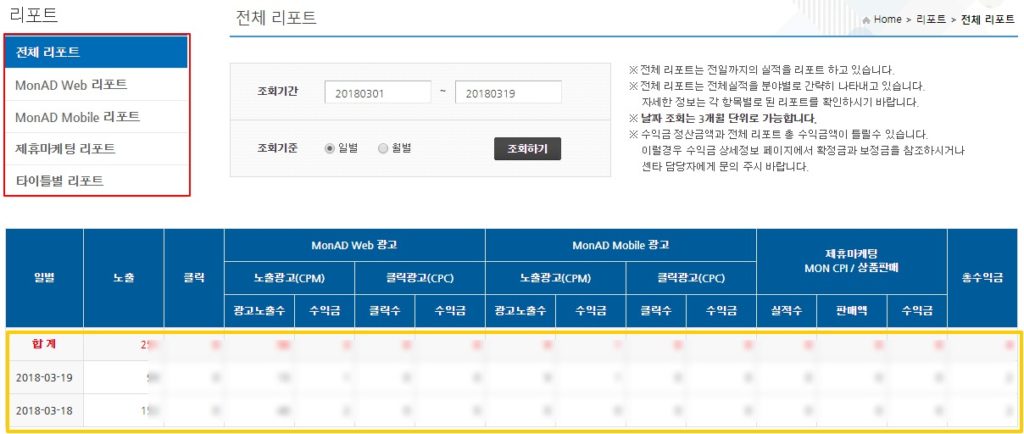
리포트는 크게 5가지로 나뉘어 제공이 됩니다.
-
전체 리포트
※ 전체 리포트는 전일까지의 실적을 리포트 하고 있습니다.
※ 전체 리포트는 전체실적을 분야별로 간략히 나타내고 있습니다.
자세한 정보는 각 항목별로 된 리포트를 확인하시기 바랍니다.
※ 날짜 조회는 3개월 단위로 가능합니다.
※ 수익금 정산금액과 전체 리포트 총 수익금액이 틀릴수 있습니다.
-
MonAD Web 리포트
※ MonAD Web 리포트는 전일까지의 실적을 리포트 하고 있습니다.
※ 날짜 조회는 3개월 단위로 가능합니다.
※ 용어 설명 :
– CTR : 광고 노출 횟수에 따른 클릭율
– RPM : 광고를 1,000번 노출했을 때 발생하는 매출금액
– 실적변화 : (금일-전일)/전일*100 전일대비 증감율 %
-
MonAD Mobile 리포트
※ MonAD Mobile 리포트는 전일까지의 실적을 리포트 하고 있습니다.
※ 리포트 상단 서브메뉴를 선택하면 컨텐츠별로 리포트를 보실수 있습니다.
※ 날짜 조회는 3개월 단위로 가능합니다.
※ 용어 설명 :
– CTR : 광고 노출 횟수에 따른 클릭율
– RPM : 광고를 1,000번 노출했을 때 발생하는 매출금액
– 실적변화 : (금일-전일)/전일*100 전일대비 증감율 %
-
제휴마케팅 리포트
※ 제휴마케팅 리포트는 노출/클릭 수치는 10분단위, 실적은 실시간으로 표기 됩니다.
※ 제휴마케팅 리포트의 실적은 익월말에 상품판매 실적 확정 및 취소가 되므로
금월과 익월 상품판매 실적의 변경이 있을수 있습니다.
※ 용어 설명 :
– 입찰(비딩) : 경매(옥션)의 경우 구매완료전 상태를 말합니다.
– 실적(판매완료) : 주문완료 또는 배송완료 상태 입니다.
– 실적변화 : (금일-전일)/전일*100 전일대비 증감율 %
-
타이틀별 리포트
※ 타이틀 리포트는 전일까지의 실적을 리포트 하고 있습니다.
※ 타이틀 리포트는 MonAD 광고 타이틀 설정에 따른 리포트 입니다.
※ 일부 광고주의 경우 귀사의 타이틀 연동이 불가하여 불가피하게
“기본배너” 항목으로 리포트 되고 있으니 이점 양해 부탁드립니다.
※ 날짜 조회는 3개월 단위로 가능합니다.
각각의 리포트에 대하여 조회기간과 조회기준(일별, 월별)을 지정하여 조회가 가능합니다.
실적 정산 작업은 전일분에 대하여 익일 00:00 ~ 00:30사이에 진행이 됨으로 이후에 정확한 수익정산 결과를 확인 할 수 있습니다.
수익금 정보 및 신청
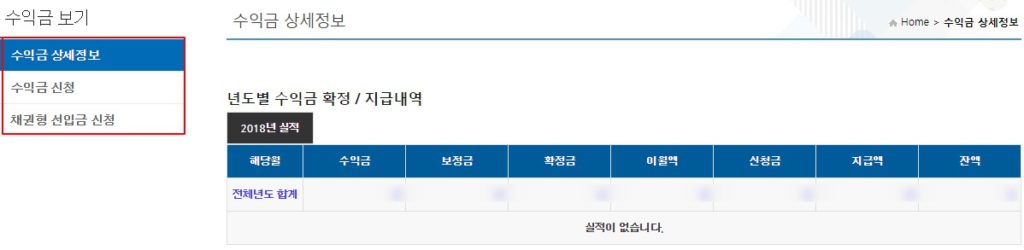
수익금 상세정보를 확인 할수 있으며 또한 지금까지 얻은 수익에 대하여 신청을 할수 있습니다.
※ 개인 회원은 정산관련 서류 인증이 완료된 이후 수익금 지급신청을 할 수 있습니다.
※ 정산 관련 서류 인증은 “수익금 신청” 페이지에서 가능합니다.
• 수익금 확정일 : 매월 초에 수익금이 확정됩니다.
→ 예시) 1월 말에 발생한 실적일 경우, 3월 초에 확정되어 신청 가능합니다.
• 수익금 지급신청 기간 : 매월 초 ~ 10일까지 수익금 지급신청이 가능합니다
• 수익금 지급 기간 : 매월 말일(오후) 일괄 지급됩니다. 말일이 법정 휴일인 경우에는 지급일이 변경될수 있습니다.
• 미성년자인 경우 : 19세 미만인 경우 법정대리인 동의서(해당하는 회원만)를 반드시 등기우편으로 보내 주셔야 합니다.
보다 상세한 사항은 클릭몬의 홈페이지에서 확인해 보시기 바랍니다.
마지막으로 글을 마무리 하며…
아직 구글 애드센스와 같이 다양한 CPC광고를 보유하고 있지는 않으나 대체가 가능한 국내 CPC광고로써 나름 대안이 될 수 있을 것으로 생각 됩니다.
서두에서도 언급했지만 단지 대체를 위하여 사용하는 것이 아니라 수익의 다각화를 위한 또 하나의 수익형태로 간주해야 하지 않을까 합니다.
수익면에서 클릭당 단가가 구글 애드센스에는 아직 못 미치고 있으나 사용자가 많아지고 광고주(Merchant)가 늘어 난다면 그에 따라 클릭당 단가도 상향되지 않을까 기대를 해 봅니다.
실제 적용을 해 본 결과 특별한 문제나 어려운 부분은 발견하지 못했지만 요즘 대세인 반응형에 맞게 한가지 형태로 광고를 통일하여 접속기기에 맞추어 자동적으로 광고가 노출이 되는 것이 사용자의 입장을 배려하는 것이 아닐까 하는 약간의 아쉬움이 남았습니다.
클릭몬을 사용할 예정인 분들께 조금이나마 도움이 되었으면 하는 바램을 갖습니다.
* 궁금하신 사항이 있으시면 댓글에 남겨 주시기 바랍니다. 아는 범위내에서 최대한 답변 드리도록 하겠습니다.
새로운 시리즈가 곧 올라올 예정입니다.
